一、选择框(radio、checkbox和select)处理
radio选择框:
长这样:
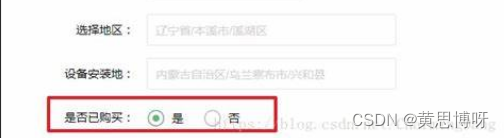
标签特点:
<input type="radio">selenium实现点击:
from selenium import webdriver
driver=webdriver.Firefox()
driver.find_element_by_xpath('').click() #浏览器中复制radio元素的xpathcheckbox框:
长这样:

元素特点:
<input type="checkbox" >
#处于选中状态的checkbox框有属性:checked="checked"?同样是用click()方法进行勾选或取消勾选
select框:
长这样:

元素的html格式:
<select id="s1">
<option value="-1">--SELECT--</option>
<option value="46">Business Phone</option>
<option value="47">Cell Phone</option>
<option value="48">Email</option>
<option value="49">Fax</option>
<option value="51">Home Phone</option>
<option value="50">Mail</option>
</select>selenium提供特定的Select类进行元素定位
导入Select类:
from selenium.webdriver.support.select import Select定位select框:
s=Select(driver.find_element_by_id("s1") #定位select框查看一个select元素内有哪些options,利用属性options:
s1=Select(driver.find_element_by_id("si")) #定位select元素
for element in s1.options:
print(element.text) #获取每个option元素的text属性选择select框内选项的方法,不需要再写click():
s.select_by_index(1) #定位第二个option元素
s.select_by_value("49") #根据<option value="49">进行定位
s.select_by_visible_text("Fax") #根据<option>fax</option>进行定位?一些select标签里有multiple="multiple"的键值对,这些selectt框可以进行选项多选:
<select id="s4Id" multiple="multiple" size="6">
<option></option>
<option value="o1val">o1</option>
<option value="o2val">o2</option>
<option value="o3val">o3</option>
<option value="o4val"> With spaces</option>
<option value="o4val"> With nbsp</option>
</select>?打印出当前所有选中的选项(主要用于可以多选的select元素),利用属性all_selected_options:
s1=Select(driver.find_element_by_id("s4Id"))
s1.select_by_value("o1val")
s1.select_by_value("o2val")
s1.select_by_value("o3val") #选中三个选项
for selected_element in s1.all_selected_options:
print(selected_element.text)
二、javascript弹窗(alert、comfirm、prmpt)的处理
alert弹窗:
<a href='javascript:alert("提示框")' id="alert">Alert</a>当点击这个a元素时,就会弹出带有字符“提示框”的弹窗:
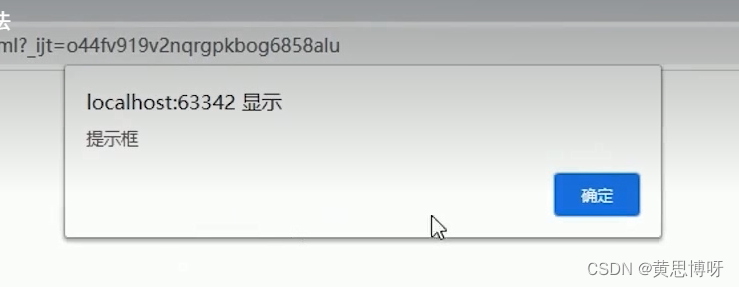
selenium对alert弹窗的处理:
driver.find_element_by_id("Alert").click() #点击,弹出alert弹窗
alert=driver.switch_to.alert #将焦点集中到alert弹窗
print(alert.text) #返回弹窗的文本信息
alert.accpet() #模拟点击弹窗的确定按钮comfirm弹窗:
<a href='javascript:confirm("真的要删除数据吗?")' id="confirm">Confirm</a>点击这个a元素,弹出confirm弹窗:

selenium对confirm弹窗的处理:
driver.find_element_by_id("confirm").click() #点击触发弹窗的元素
confirm=driver.switch_to.alert #方法相同,将焦点集中到弹窗
print(confirm.text) #打印confirm弹窗里的文本信息
confirm.accept() #模拟点击弹窗里的确定
confirm.dismiss() #模拟点击弹窗里的取消prompt弹窗:
<a href='javascript:var age=prompt("请输入年龄");document.write(age)' id="prompt">Prompt</a>这里定义一个变量age用来接prompt()的返回值,点击这个a元素,弹出prompt弹窗:
?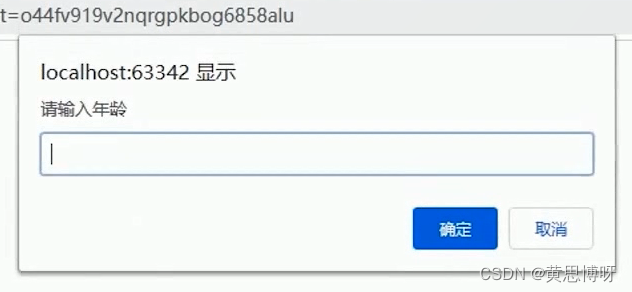
?selenium对prompt弹窗的处理:
driver.find_element_by_id("prompt").click()
prompt=driver.switch_to.alert
print(prompt.text)
prompt.send_keys("20") #在弹窗的输入框内输入20
prompt.dismiss()
#prompt.accept()三、selenium的等待机制
强制等待
直接使用time.sleep()方法进行等待,固定的休眠时间会降低代码运行的效率。
隐性等待
设置一段超时时间,若是超出这段时间,元素没有被加载出来,就会报错异常信息。若是在超时时间内页面元素加载完毕,也不会有像time.sleep()的强制等待性能。
driver.get("https://www.baidu.com/")
driver.implicitly_wait(5) #使用隐式等待等待页面加载,超时时间设置为5s
try:
driver.find_element_by_id("kw").send_keys("python")
driver.find_element_by_id("su").click()
except Exception as e:
print(e)显式等待
设置一个超时时间,在这段时间内,会频繁的检查指定元素是否成功加载。同样若是超出设置的超时时间,元素依旧没有被检查到,就抛出异常信息,而若是在规定的超时时间内,元素成功加载,就会继续下面的代码,同样没有time.sleep()的强制性。
完成显式等待的类为webDriverWait
完成对等待过程中检查指定元素是否加载,否则抛出异常的类为expected_conditions
from selenium import webdriver
from selenium.webdriver.support.ui import WebDriverWait
from selenium.webdriver.support import expected_conditions as EC
driver = webdriver.Chrome()
wait = WebDriverWait(driver, 5, 0.5) #设置超时时间5s,检查频率为每0.5s一次
wait.until(EC.title_is("百度一下,你就知道"),message='超时啦!')
这里每0.5s检查页面内指定的title标签是否加载(轮询),若是在5s内成功加载,则继续下面的代码,否则抛出异常信息"超时啦!"
四、html标签和元素的区别:
标签由尖括号组成,一般成对存在,由开始标签和结束标签组成
<div>和</div>标签也可以单独存在
<input type="text" />
<!--或者:-->
<img src="xxx.jpg" />元素是从开始标签到结束标签之间的内容,下面就是一个元素
<title>这是一个标题</title>五、常见的标签:
文本输入框:
<input type="text" value="'test" />
<!--一个输入框,框里的提示字符是"test"-->checkbox选择框:
<!--可以多选-->
<input type="checkbox" />语文
<input type="checkbox" />数学
<!--若是添加name键值对,多选变单选-->
<input type="checkbox" name="subject" />语文
<input type="checkbox" name="subject" />数学
radio选择框:
<input type="radio" name="" />语文
<!--同样添加name键值对变成多选一-->按钮:
<input type="button" value="登录"/>?文件上传:
<input type="file" />密码输入框:
<input type="password" />下拉框:
<select>
<option>text1</option>
<option>text2</option>
</select>
<!--option元素是下拉框的选项-->超链接:
<a href="https://xxx'>text</a>表格:
<table>
<tr><td>col1</td><td>col2</td>
<tr><td>col1</td><td>col2</td>
</table>
<!-- tr内为一行,td内为一列-->图片:
<img src="" width="200" height="300">
<!--src内可以是本地的图片地址,也可以是网络上的图片地址-->
<!--添加width、height键值对,设置图片大小>文本域:
<textarea rows="10" cols="7"></textarea>
<!--设置一个10行7列的可以输入文本的区域-->加粗标签:
<b>test</b>换行:
<br>段落:
<p>这是一个段落</p>
<p>这是另一个段落</p>注释:
<!--这是一个注释-->内嵌网页标签iframe:
<iframe src="https://xxx" width="200" height="400"></iframe>参考链接: